Hvordan vise, endre eller avbryte abonnementene dine på iPhone eller iPad
Miscellanea / / August 05, 2021
Hvis du er en Apple-bruker, er det en ganske god sjanse for at du har et Apple-abonnement på noen av tjenestene. Hvor du har en rekke abonnementer eller medlemskap basert på dine månedlige eller årlige planer. Her er noen av de mest abonnementsbaserte tjenestene du kan bruke som iCloud-lagring, Apple Music, Apple Arcade, og noen kan være en tredjepart som Netflix, Amazon Prime, Disney +, HDBO Go, blant andre.
Abonnement er et medlemskap med den appen, der du betaler for å få tilgang til innholdet deres fra en app eller tjeneste i noen tid. Når abonnementet ditt planlegges over, fornyes det automatisk med mindre du avslutter abonnementet for å fortsette endeløse serier som du registrerte deg for endeløs underholdning.
Har du noen gang tenkt på hvordan du kan si opp abonnementet fra iPhone eller iPad. Hvis du ikke visste om det, er det ganske enkelt når du lærer hvordan. Abonnementsbaserte tjenester kommer ofte med en begrenset gratis prøveperiode, men før du fortsetter med prøveperioden, må du koble kredittkortet / PayPal til kontoen.
Innholdsfortegnelse
- 1 Administrer Vis, endre eller avbryt abonnementene dine
- 2 Hvordan avbryte abonnementstjeneste på iPhone og iPad
- 3 Kan familiemedlem administrere abonnementer
- 4 Administrer mistenkelige abonnementsplaner
Administrer Vis, endre eller avbryt abonnementene dine
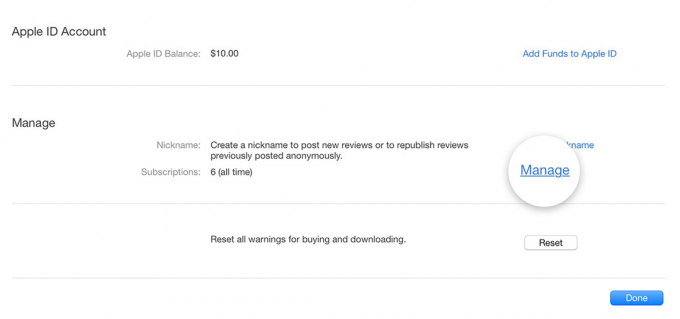
Mange var ikke klar over å avbryte abonnementsplaner. Hvor det kan være før slutten uten avbestillingsabonnement, er de ikke interessert i å fornye. Du må imidlertid si opp abonnementet 24 timer før fornyelsen.
Mens flere brukere begynner å tenke at de brukte den gratis prøveperioden, men kredittkort / PayPal fornyer seg automatisk når prøveperioden er over. Noen ganger, hvis du prøver å si opp abonnementet, kan du holde fast ved det fordi forskjellige abonnementstjenester ikke gir deg direkte muligheten til å skanne planene.
Selv appene kommer ikke med en knapp for avbrytelse eller avmelding som gjør at folk blir forvirrende. Det er så enkelt å si opp abonnementet med bare noen få enkle trinn, og Apple iOS 10 kommer med et aktivt abonnement som lar deg administrere abonnementene dine.
Hvordan avbryte abonnementstjeneste på iPhone og iPad
Flertallet av brukerne klarte ikke å si opp abonnementet på grunn av bruken av Apples betalingsgateway. I mellomtiden lar Apple betalingsporten deg administrere alle abonnementene dine på ett sted. Dette gir deg også et sikkert miljø og administrerer utvalg av abonnementer i iOS og iPadOS.
- Åpne "Innstilling" app på enheten din.
- Trykk på din "Eple ID."
(Plassert rett over flymodusbryteren) - Velge "Abonnementer."
(Her kan du se alle dine inaktive og aktive abonnementer på ett sted) - Velg på din Aktivt abonnement.
(Som du ikke lenger er interessert i å betale eller ønsker å justere planene) - Tast inn ditt Apple ID-passord, Face ID eller Touch ID.
(Hvis du aktiverer sikkerheten, krever det ikke om du ikke har tillatt personvern og sikkerhet) - Her finner du en Rediger abonnement alternativ
(Du finner abonnementsplaner og fornyelsesdatoen for abonnementet ditt) - Klikk på "Avbestille abonnementet"
- Klikk på “Bekreftelse avbestilling ” for å bekrefte for å avslutte abonnementet.
Merk:Hvis du registrerte deg for en prøveversjon, må du avbryte fornyelsen minst 24 timer før stien eller rabattløypene slutter. På den annen side slutter abonnementene på Apple News + og Apple Arcade så snart du sier opp abonnementene fordi det ikke er noen periode for disse tjenestene.
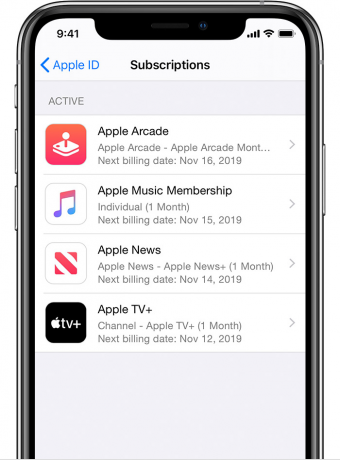
For ikke å nevne at kansellering av abonnement er litt annerledes basert på regionen, spesielt i Israel, Sør-Afrika og Tyrkia. Etter kansellerte abonnementsplaner vil det ikke være nødvendig eller lader automatisk. Hvis du vil abonnere på nytt, kan du velge en av abonnementsplanene. I tillegg fungerer denne metoden direkte i de forskjellige appene og tjenestene.
Kan familiemedlem administrere abonnementer
Nei, de kan ikke administrere abonnementer for et annet familiemedlem. De må avbryte eller endre planer med enheten eller myse de signerte på en annen enhet med sin egen Apple-ID.
Administrer mistenkelige abonnementsplaner
Apple er ikke ansvarlig for mistenkelige abonnementer, og Apple viste ikke på enheten din. Hvis du mottar en mistenkelig e-post om et abonnement, må du sørge for at du ikke oppgir verdifullt som personnummer, mors pikenavn, full kredittkortnummer og kredittkort CCV-kode.
Apple ber deg aldri om å oppgi denne informasjonen via e-post. Hvis du finner noe phishing, så rapporter det til [e-postbeskyttet]. Hvis du mottar en e-post som dette, kan du endre passordet ditt umiddelbart eller oppdatere passordet ditt for å beskytte betalingene dine mot innstillingen.
Forhåpentligvis finner du denne hurtigguiden nyttig. Det hjelper deg å håndtere abonnementsplanene. Og finn en måte å administrere abonnementene dine fra Apple ID-en din ved hjelp av iPhone og iPad. Del din verdifulle mening og tilbakemelding i kommentarseksjonen nedenfor.
Romeshwar er en teknisk journalist, elsket av Lakhs. Takk for mange artikler for det respekterte nettstedet fra 4. april 2019. En upartisk mening, veiledning, levere kvalitetsinnhold og informativ. Roar to Satisfied You're the Hunger of Technology.



